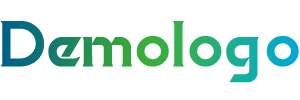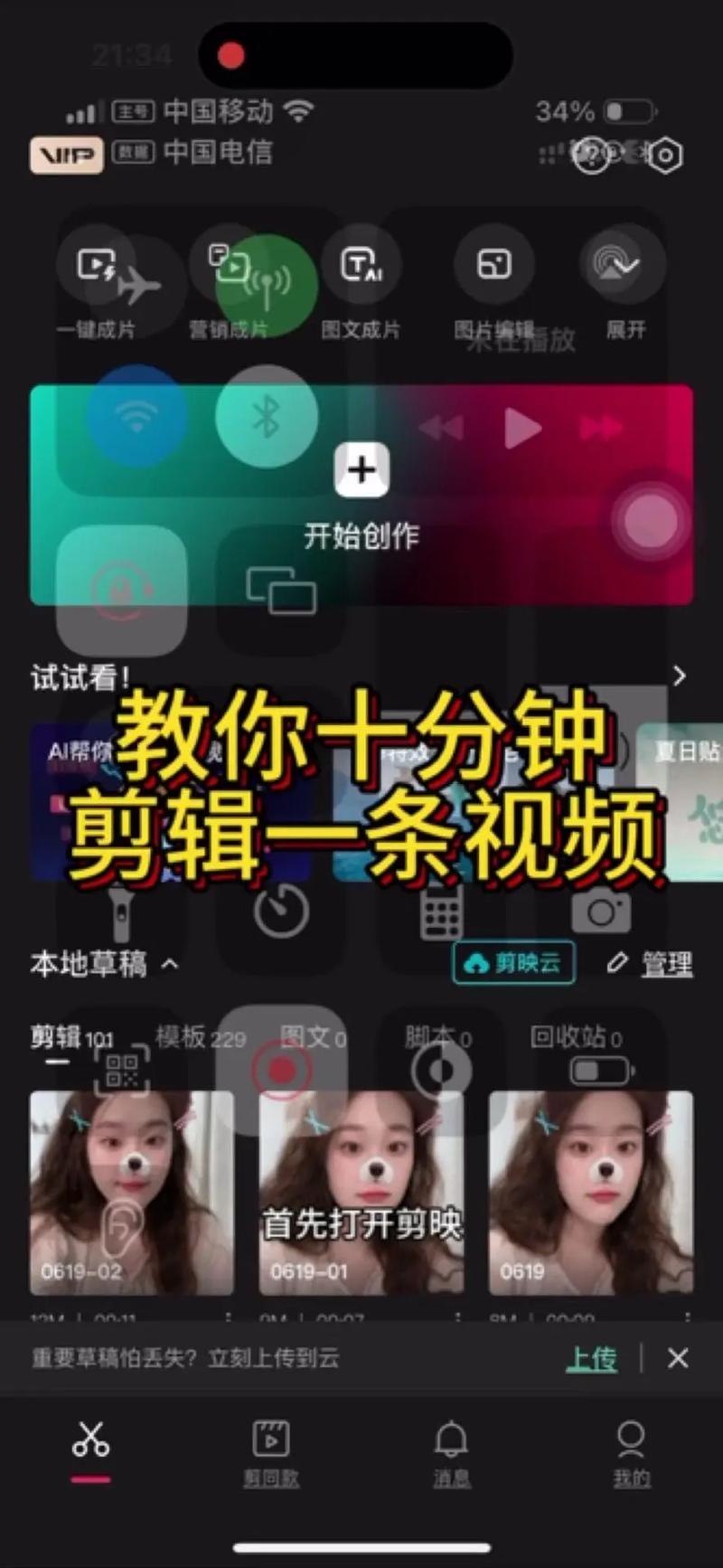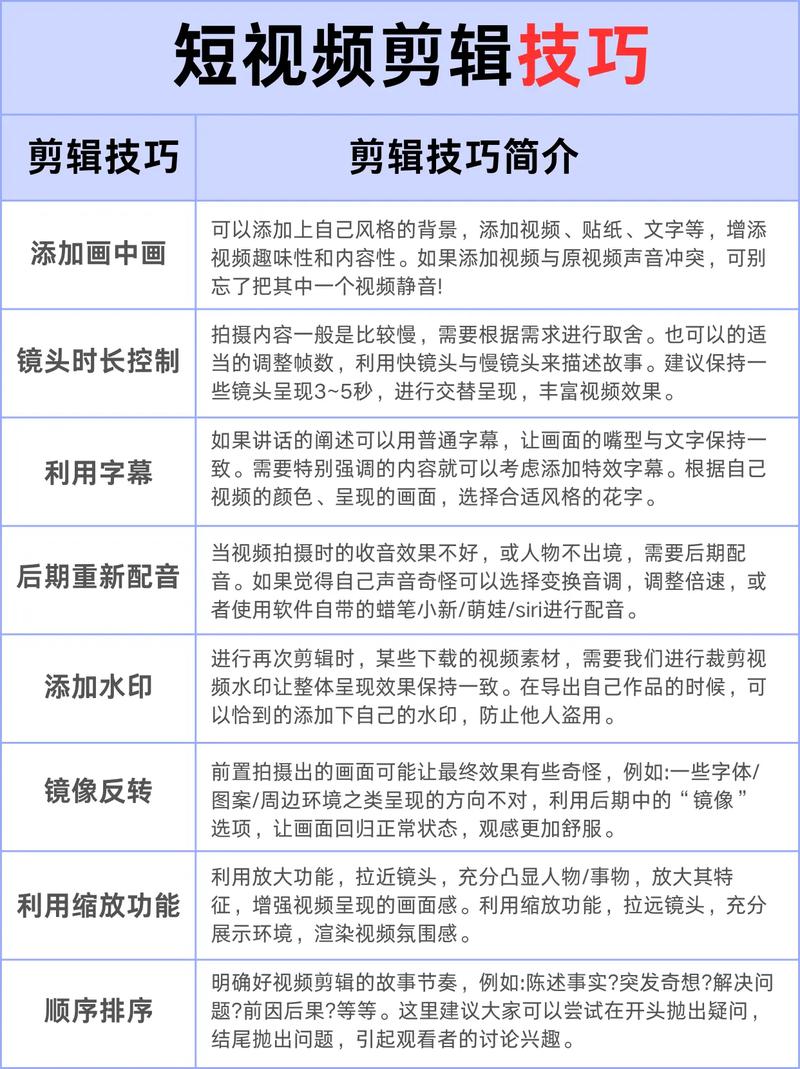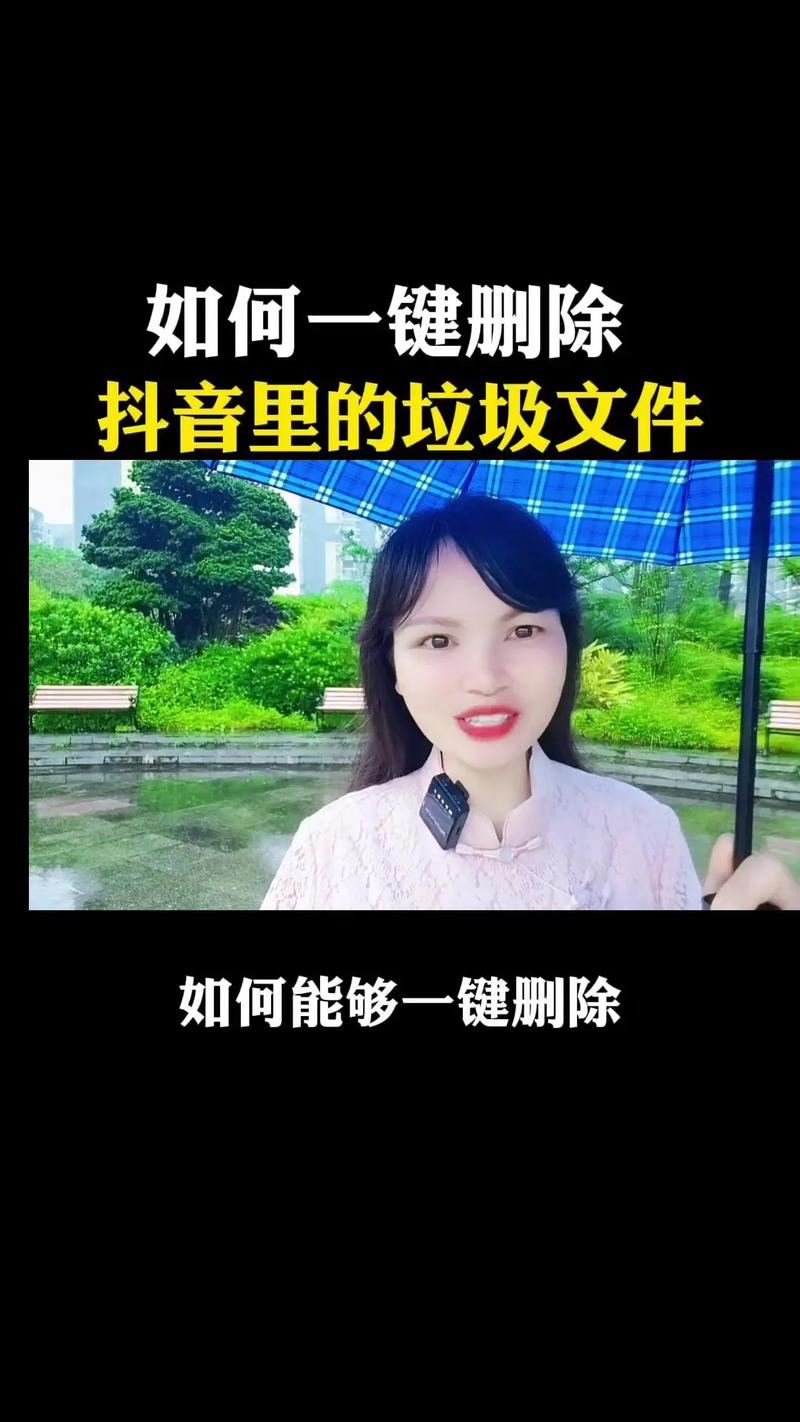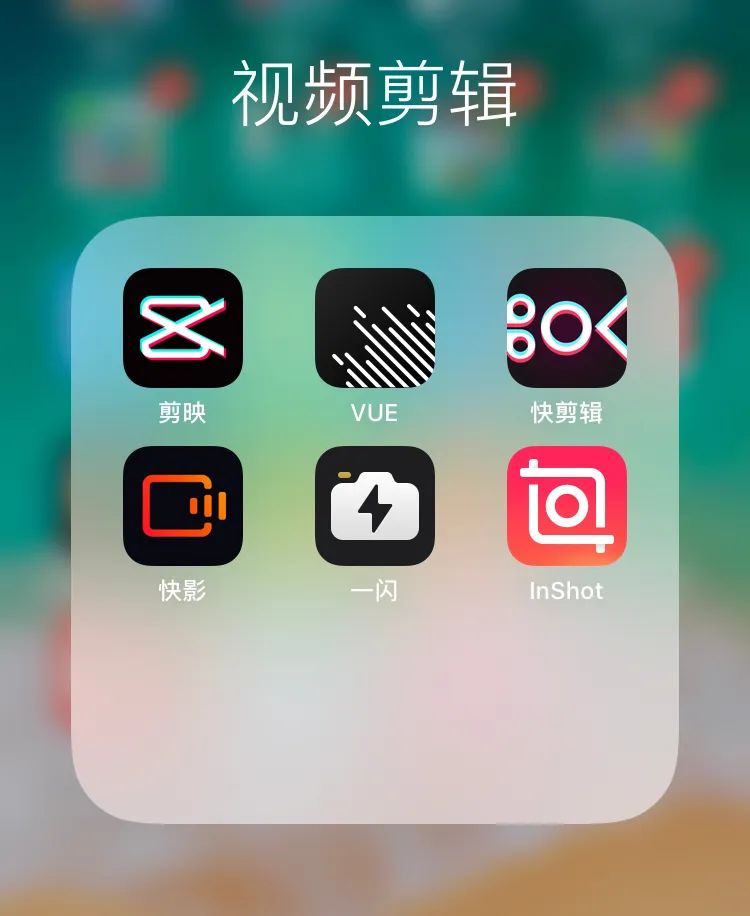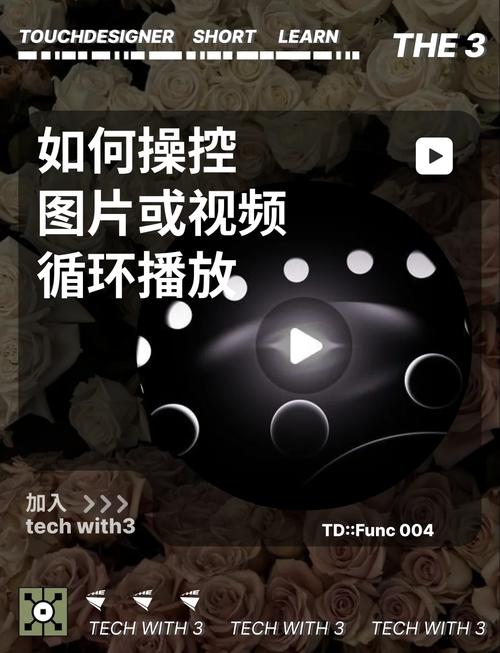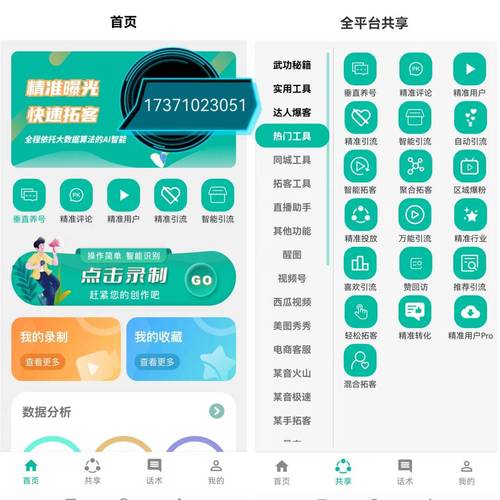刚开始接触剪辑,小伙伴们是不是满怀期待却又有些迷茫?别担心,掌握基础操作、熟悉热门效果制作方法,再加上细心和耐心,你也能剪出好作品!下面就一起来看看如何开启剪辑之旅。
视频裁剪准备
剪辑第一步就是裁剪视频,而导入视频时格式设置很重要。在抖音这类平台,短视频多是竖屏播放。所以导入前,要先点击有“New”字样的“创建新制作”按钮。在“新建”对话框里,把“视频大小”设置成竖屏分辨率,像1080*1920(1080P竖屏),之后点击“添加视频”就能快速导入视频。
确定视频导入后,就要截取适合剪辑的片段了。浏览视频内容,找到精彩或者关键情节。这就需要你对视频整体内容有所了解,知道哪个部分是要突出展示的,然后用剪辑工具准确截取下来,为后续剪辑做准备。
音频添加方法
短视频要吸引人,音频少不了。合适的背景音乐能烘托氛围,特殊音效可增强视频感染力。打开“音频”面板,点“添加音频”,有“添加音效”或者“添加背景音乐”选项。在弹出的文件选择框里选好音频文件,点击“打开”,进入“预览/截取”对话框,截取音频时长。同时,在“此音频将被默认插入到:”栏目,选好音频在视频里的插入时间点。
添加音频时音量调节也很关键。插入音频后,根据视频画面和表达的情绪调整音量大小。比如紧张情节配的音效可以音量大些;舒缓画面配的音乐就要音量小些,避免太吵闹影响观看感受,让音频和视频完美融合。
字幕添加技巧
字幕不仅能让观众更好理解内容,动态字幕还能增加视频趣味性。利用“字幕特效”功能,能在视频中加文字并制作动态效果。在时间进度条上,找到要添加字幕的时间点,双击视频预览框,输入文字内容。之后为字幕添加出现、停留、消失的动态特效,同时可以设置字幕样式,像字体、大小、颜色、描边、阴影等。
要让字幕和音频同步,可以在时间轴面板的“请选择已添加的音频”下拉框里,打开已添加音频的波形图。观察波峰和波谷位置,配合“上下左右方向键”进行音频踩点。这样就能确定添加字幕的时间点和每句字幕的时长,让观看体验更流畅。
图片添加要点
在视频里添加图片能丰富内容,通过“叠加素材”-“加贴图”就能实现。在时间进度条上找到要添加图片的时间点,双击视频预览框,在“选择贴图”对话框里选图片,也可以导入自己的图片。
图片添加到视频后,要设置持续时长和特效。例如一张图片不能停留太久,不然观众会觉得枯燥。特效可以让图片过渡更自然,上下方是背景图片和文字,中间是视频画面的效果,在新建竖屏分辨率后,导入横屏视频,再添一张png格式的背景图就能实现。
避免内容失衡
有些新手容易过于追求特效和技巧,而忽略视频内容。特效能让视频更炫酷,但没有优质内容支撑,就像花瓶。比如一些搞笑视频,特效很华丽,可段子不好笑,观众也不会喜欢。
一定要先有好的内容构思,根据内容选择合适的剪辑技巧。如果是制作教学视频,重点就应该是清晰讲解知识,特效只要起到辅助作用就行,不能让特效抢了内容的风头。
保持细心耐心
视频剪辑是个细致活,一个小错误可能就影响整体效果。比如音频和视频没对齐,字幕字打错等。在剪辑过程中,每一个操作都要仔细检查,发现问题及时改正。
剪辑还很考验耐心,尤其是处理长视频或者复杂特效时。可能一个特效做了很多次都不满意,这时候不能着急,慢慢调整参数,多尝试不同方法,最终一定能剪出满意的作品。
你在剪辑视频时,遇到过哪些让你头疼的问题?记得点赞和分享这篇文章!